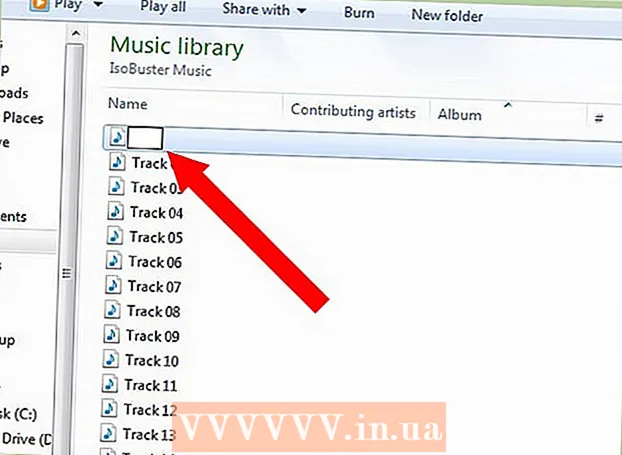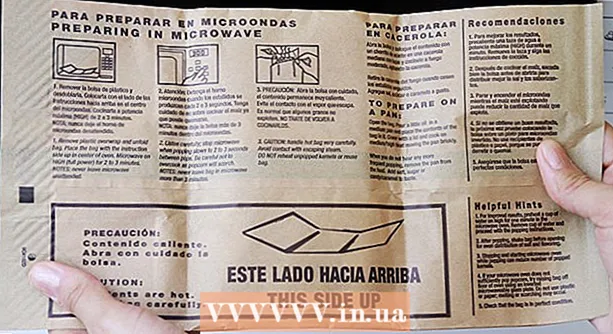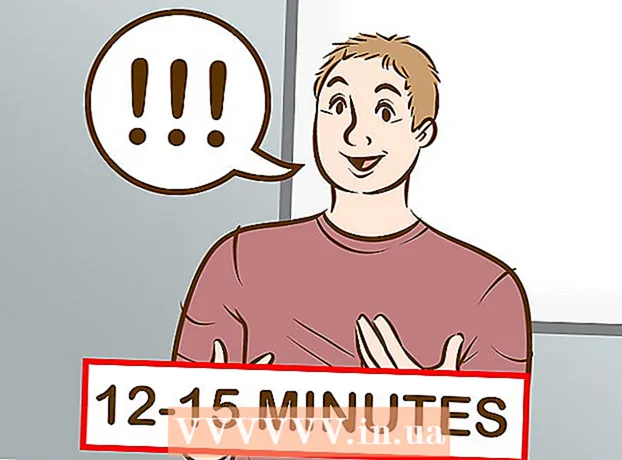రచయిత:
Laura McKinney
సృష్టి తేదీ:
3 ఏప్రిల్ 2021
నవీకరణ తేదీ:
1 జూలై 2024

విషయము
మునుపటి వినియోగదారులు సందర్శించిన వాటిని చూడటానికి, కోల్పోయిన URL లను కనుగొనడానికి లేదా తొలగించిన సమాచారాన్ని తిరిగి పొందడానికి మీ బ్రౌజింగ్ చరిత్రను తిరిగి పొందాల్సిన సమయం వస్తుంది. బ్రౌజింగ్ చరిత్రను బ్రౌజర్ నుండి తొలగించగలిగినప్పటికీ, విండోస్ కంప్యూటర్లు ఇప్పటికీ డేటాను క్యాష్ చేస్తాయి మరియు అనేక విధాలుగా యాక్సెస్ చేయవచ్చు. తొలగించబడిన చరిత్రను కనుగొనడానికి సులభమైన మార్గం Google ఖాతా ద్వారా. మీరు సమీక్షించదలిచిన బ్రౌజింగ్ సెషన్లో మీ Google ఖాతాతో సైన్ ఇన్ చేసి ఉంటే ఈ పద్ధతిని ఎంచుకోండి. లేకపోతే ప్రక్రియ మరింత క్లిష్టంగా ఉంటుంది. అదృష్టవశాత్తూ, కంప్యూటర్ యొక్క అంతర్నిర్మిత కాష్లో సేవ్ చేసిన మీ కోల్పోయిన చరిత్రను మీరు ఇప్పటికీ యాక్సెస్ చేయవచ్చు.
దశలు
3 యొక్క 1 విధానం: DNS కాషింగ్ ఉపయోగించండి

"ప్రారంభించు" మెను తెరిచి "రన్" ఎంచుకోండి."శోధన పట్టీలో," cmd "(కోట్స్ లేకుండా) ఎంటర్ చేసి" OK "ఎంచుకోండి. బ్రౌజింగ్ చరిత్రను తొలగించగలిగినప్పటికీ, DNS కాష్ ఇప్పటికీ ఈ సమాచారాన్ని నిల్వ చేస్తుంది. గమనిక: ఈ పద్ధతి గందరగోళంగా ఉంటుంది ఎందుకంటే DNS కాష్ బ్రౌజర్ నుండి చరిత్రను నిల్వ చేయడమే కాకుండా, అనువర్తనాలు వంటి ఇంటర్నెట్కు సంబంధించిన ఏదైనా కలిగి ఉంటుంది.
కమాండ్ ప్రాంప్ట్ తెరవడానికి వేచి ఉండండి. బ్లాక్ విండో కనిపించినప్పుడు, ఆదేశాన్ని నమోదు చేయండిలో ipconfig / displaydns. "ఎంటర్" నొక్కండి.
మీరు తొలగించిన చరిత్రను పునరుద్ధరించండి. మీరు ఆదేశాన్ని నమోదు చేసిన తర్వాత, బ్రౌజింగ్ చరిత్ర కనిపిస్తుంది. ప్రకటన
3 యొక్క విధానం 2: రికవరీ సాఫ్ట్వేర్ను డౌన్లోడ్ చేయండి

నమ్మదగిన రికవరీ సాఫ్ట్వేర్ను కనుగొనండి. మీరు రెకువా లేదా డేటా రికవరీ విజార్డ్ను పరిగణించవచ్చు. కొన్ని ఉచిత సాఫ్ట్వేర్లను డౌన్లోడ్ చేసిన తర్వాత, ప్రోగ్రామ్ను ప్రారంభించండి. ఈ వ్యాసంలో మేము రెకువాను ఉదాహరణగా తీసుకుంటాము, కాని చాలా ఇతర సాఫ్ట్వేర్లు కూడా ఇదే విధంగా ఉన్నాయి.
వెల్కమ్ టు ది రెకువా విజార్డ్ పేజీలోని “తదుపరి” క్లిక్ చేయండి. సాఫ్ట్వేర్ రన్ అయిన తర్వాత పేజీ కనిపించకపోతే, “ఐచ్ఛికాలు” కి వెళ్లి “స్టార్టప్లో విజార్డ్ చూపించు” ఎంచుకోండి.
మీరు తిరిగి పొందాలనుకుంటున్న ఫైల్ రకాలను ఎంచుకోండి. ఈ సందర్భంలో, ఇంటర్నెట్ చరిత్ర తొలగించబడింది. ఎంచుకున్న తర్వాత, "తదుపరి" క్లిక్ చేయండి. ఫైల్ స్థాన పేజీ కనిపిస్తుంది.
సాఫ్ట్వేర్ స్కాన్ చేయాలనుకుంటున్న స్థానాన్ని ఎంచుకోండి. “ప్రారంభించు” క్లిక్ చేసి, స్కాన్ పూర్తయ్యే వరకు ఒక్క క్షణం వేచి ఉండండి.
"పునరుద్ధరించు" ఎంచుకోండి. స్కాన్ పూర్తయిన తర్వాత, ఫైల్ను తిరిగి పొందటానికి మరియు మీ కంప్యూటర్లోని డేటా కోసం గమ్యాన్ని ఎంచుకునే అవకాశం మీకు ఉంటుంది. స్థానాన్ని ఎంచుకున్న తరువాత, "సరే" క్లిక్ చేయండి. ప్రకటన
3 యొక్క విధానం 3: గూగుల్ బ్రౌజింగ్ చరిత్రను యాక్సెస్ చేయండి
Google బ్రౌజర్ చరిత్రను ప్రాప్యత చేయండి. ఇది చాలా సులభం, కానీ మీరు సమీక్షించదలిచిన బ్రౌజింగ్ సెషన్లో మీ Google ఖాతాతో సైన్ ఇన్ చేస్తేనే పని చేస్తుంది.
మీ Google ఖాతాతో సైన్ ఇన్ చేయండి. Www.google.com/history కి వెళ్లి, వెబ్ బ్రౌజ్ చేయడానికి మీరు ఉపయోగించిన ఖాతా సమాచారాన్ని నమోదు చేయండి.
మీ బ్రౌజింగ్ చరిత్రను సమీక్షించండి. ఈ పేజీ నుండి మీరు తేదీ మరియు సమయం ప్రకారం మీ బ్రౌజింగ్ చరిత్రను చూడవచ్చు. మీరు చరిత్రను తొలగించాలనుకుంటే, స్క్రీన్ కుడి ఎగువ మూలలో ఉన్న గేర్ చిహ్నాన్ని క్లిక్ చేసి, “అంశాలను తొలగించు” ఎంచుకోండి. ప్రకటన